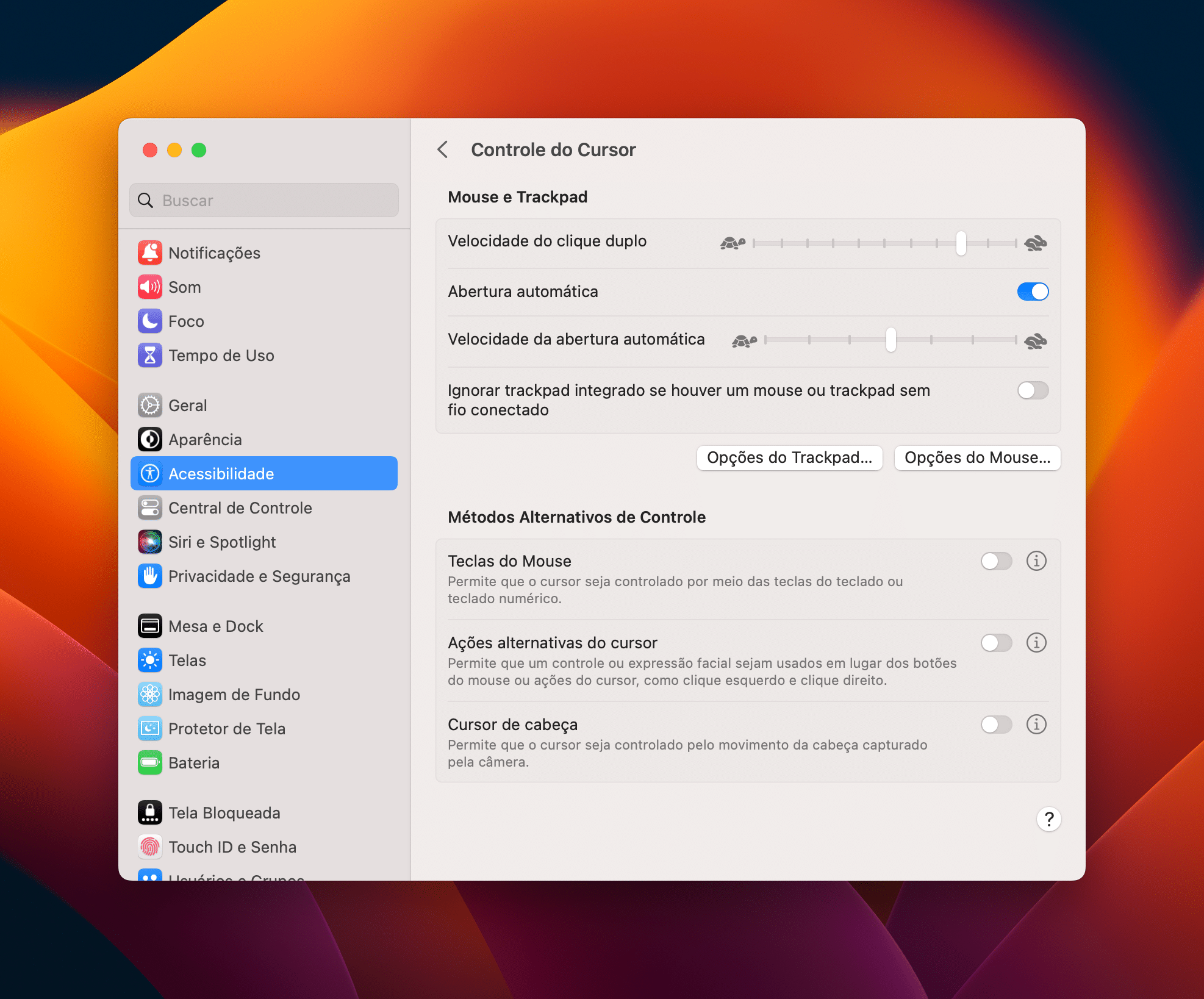Há algum tempo, mostramos aqui no MacMagazine como você pode resolver problemas que possam vir a ocorrer com o seu trackpad, mouse ou teclado externos da Apple que estejam conectados a um Mac.
Pois hoje, o nosso foco é no trackpad embutido dos MacBooks — afinal de contas, ele também pode apresentar algum problema no decorrer do uso da máquina.
Confira, a seguir, como resolver isso! 💻
- Mantenha a área do trackpad sempre limpa.
- Se tiver conectado um trackpad ou um mouse externo sem fio ao MacBook, confira se a opção de ignorar o trackpad interno não está ativada. Para isso, abra os Ajustes do Sistema, clique em “Acessibilidade” e depois vá até “Controle do Cursor”. Desmarque “Ignorar trackpad integrado se houver um mouse ou um trackpad sem fio conectado”.
- Mantenha o macOS sempre atualizado para a versão mais recente disponível.
- Se tiver um Mac com processador Intel, resete a NVRAM e a PRAM.
- Resete o SMC em Macs compatíveis.
- Rode o Diagnóstico Apple para verificar se não há algum problema na máquina.
- Remova os arquivos
.plistrelacionados. Para isso, abra o Finder, vá até Ir » Ir Para Pasta… (ou use o atalho ⇧ shift ⌘ command G). Depois, digite/Library/Preferencese pressione return. Por fim, delete os seguintes arquivos:com.apple.AppleMultitouchTrackpad.plistcom.apple.preference.trackpad.plistcom.apple.driver.AppleBluetoothMultitouch.trackpad.plistcom.apple.driver.AppleBluetoothMultitouch.mouse.plistcom.apple.driver.AppleHIDMouse.plist.
- Reinicie o Mac.
- Restaure o Mac para os ajustes de fábrica.
Esperamos que tudo se resolva por aí! Caso ainda enfrente alguma dificuldade de usar o seu trackpad, entre em contato com o Suporte da Apple. Isso pode ser feito através do telefone 0800-761-0880, pelo site ou pelo app Suporte.
Você também pode marcar um horário em uma das duas Apple Stores localizadas no Brasil ou num Centro de Serviço Autorizado Apple.